win10假死原因及解决方法 如何彻底解决win10假死现象
更新时间:2023-07-27 18:06:09作者:jiang
win10假死原因及解决方法,在现代科技高速发展的时代,电脑已经成为我们生活中不可或缺的一部分,随着使用时间的增长,我们可能会遇到各种问题,其中之一就是Win10假死现象。Win10假死是指电脑在运行过程中突然出现卡顿、无响应的情况,给我们的工作和娱乐带来了很大的困扰。为了解决这一问题,我们需要深入了解Win10假死的原因,并采取相应的解决方法,以彻底解决这一现象,保证电脑的正常运行。
具体方法:
1、在右下角单击电池可显示选项列表中选择单击电源选项。
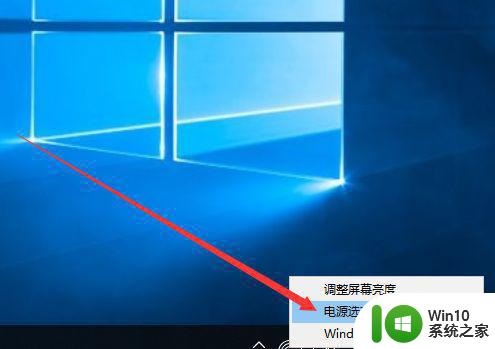
2、打开电源选项的对话框中再单击更改计划设置。
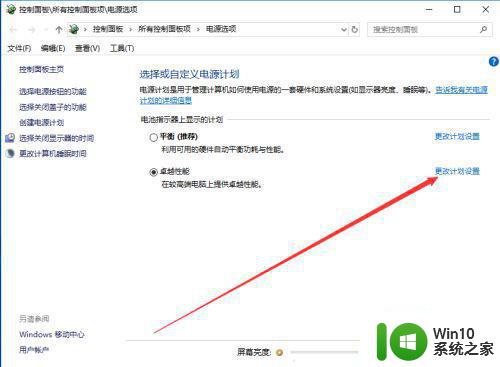
3、此时切换到编辑计划设置的对话框中再单击更改高级电源设置。
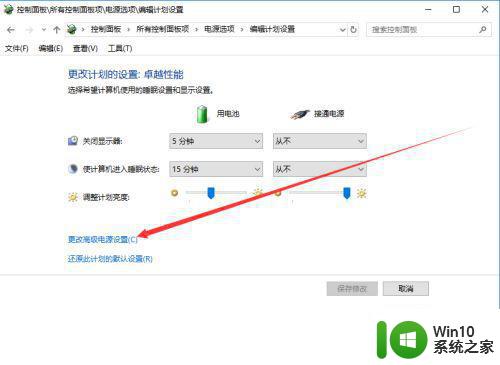
4、打开电源选项对话框中找到硬盘的在此时间后关闭硬盘的选项下的两个选项中都改为从不。
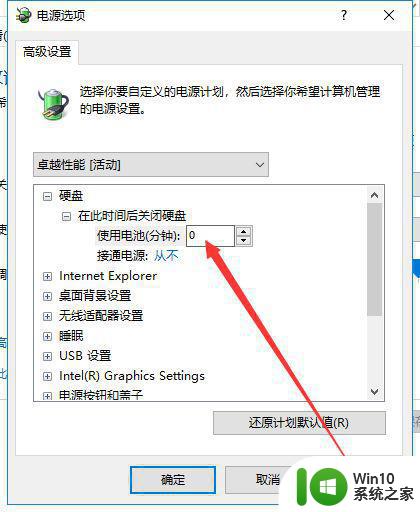
5、更改之后要注意单击确定按钮。
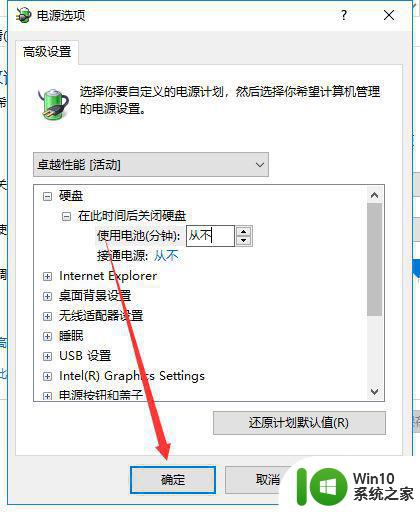
6、此时关闭当前对话框中返回到编辑计划设置界面对话框中在右上角单击关闭按钮即可。
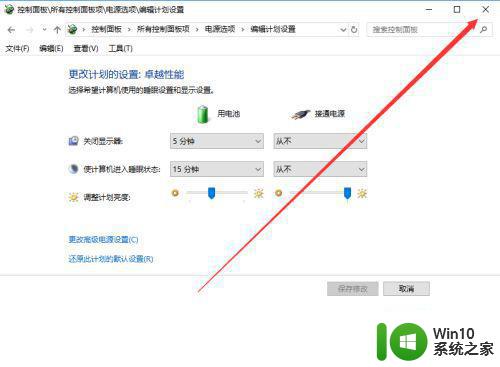
以上是关于Win10出现假死情况的原因和解决方法的全部内容,如果您还有不清楚的地方,可以参考小编提供的步骤进行操作,希望对大家有所帮助。
win10假死原因及解决方法 如何彻底解决win10假死现象相关教程
- win10间歇性假死现象怎么解决 win10间歇性假死怎么办
- 教你解决win10任务栏假死故障 win10任务栏假死原因分析及解决方法
- win10开机后桌面假死无法操作怎么办 win10进桌面后出现假死现象如何解决
- win10系统电脑总是假死怎么解决 win10笔记本频繁假死原因及解决办法
- win10桌面出现假死的修复方法 win10桌面假死如何恢复
- win10频繁桌面假死修复方法 win10桌面经常假死怎么解决
- win10一点击任务栏就假死 Win10任务栏假死解决方法大全
- win10电脑经常假死怎么办 win10电脑经常假死怎么解决
- win10桌面出现假死鼠标能移动但无法点击 如何解决win10开机后桌面假死但鼠标能动的问题
- win10频繁桌面假死鼠标无法操作怎么办 win10频繁出现桌面假死导致无法操作鼠标的解决方法
- win10任务栏经常假死的解决方法 win10任务栏频繁卡死怎么办
- win10系统假死后无法操作怎么处理 win10系统假死无法重启该如何解决
- 蜘蛛侠:暗影之网win10无法运行解决方法 蜘蛛侠暗影之网win10闪退解决方法
- win10玩只狼:影逝二度游戏卡顿什么原因 win10玩只狼:影逝二度游戏卡顿的处理方法 win10只狼影逝二度游戏卡顿解决方法
- 《极品飞车13:变速》win10无法启动解决方法 极品飞车13变速win10闪退解决方法
- win10桌面图标设置没有权限访问如何处理 Win10桌面图标权限访问被拒绝怎么办
win10系统教程推荐
- 1 蜘蛛侠:暗影之网win10无法运行解决方法 蜘蛛侠暗影之网win10闪退解决方法
- 2 win10桌面图标设置没有权限访问如何处理 Win10桌面图标权限访问被拒绝怎么办
- 3 win10关闭个人信息收集的最佳方法 如何在win10中关闭个人信息收集
- 4 英雄联盟win10无法初始化图像设备怎么办 英雄联盟win10启动黑屏怎么解决
- 5 win10需要来自system权限才能删除解决方法 Win10删除文件需要管理员权限解决方法
- 6 win10电脑查看激活密码的快捷方法 win10电脑激活密码查看方法
- 7 win10平板模式怎么切换电脑模式快捷键 win10平板模式如何切换至电脑模式
- 8 win10 usb无法识别鼠标无法操作如何修复 Win10 USB接口无法识别鼠标怎么办
- 9 笔记本电脑win10更新后开机黑屏很久才有画面如何修复 win10更新后笔记本电脑开机黑屏怎么办
- 10 电脑w10设备管理器里没有蓝牙怎么办 电脑w10蓝牙设备管理器找不到
win10系统推荐
- 1 番茄家园ghost win10 32位旗舰破解版v2023.12
- 2 索尼笔记本ghost win10 64位原版正式版v2023.12
- 3 系统之家ghost win10 64位u盘家庭版v2023.12
- 4 电脑公司ghost win10 64位官方破解版v2023.12
- 5 系统之家windows10 64位原版安装版v2023.12
- 6 深度技术ghost win10 64位极速稳定版v2023.12
- 7 雨林木风ghost win10 64位专业旗舰版v2023.12
- 8 电脑公司ghost win10 32位正式装机版v2023.12
- 9 系统之家ghost win10 64位专业版原版下载v2023.12
- 10 深度技术ghost win10 32位最新旗舰版v2023.11